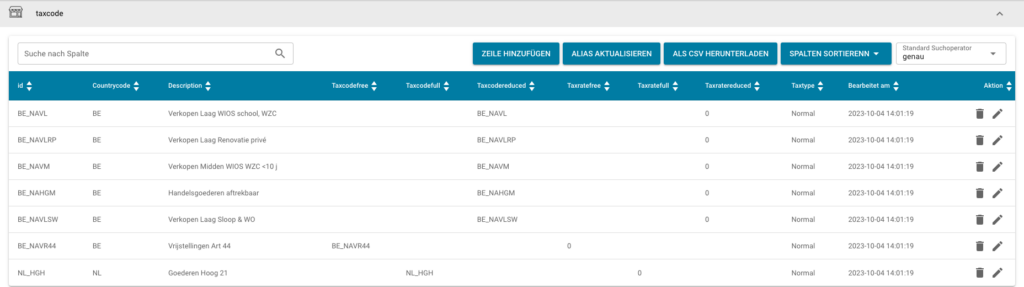Öffnen Sie ION Desk → Verbinden → Verbindungspunkte

Sie benötigen 4 Verbindungspunkte für diesen Datenfluss, 3 API-Verbindungspunkte für die verschiedenen Steuercode (Full, Reduced und Free) und einen API-Verbindungspunkt, der Ihr LN-Unternehmen repräsentiert.
Um eine neue Verbindung zu erstellen, klicken Sie auf die “+Hinzufügen” Schaltfläche
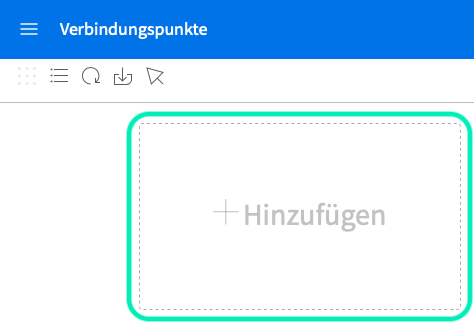
Wählen Sie “API” am Ende der Liste mit Optionen aus
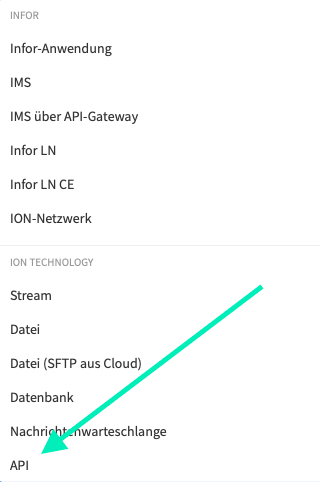
Sie werden auf die folgende Seite weitergeleitet
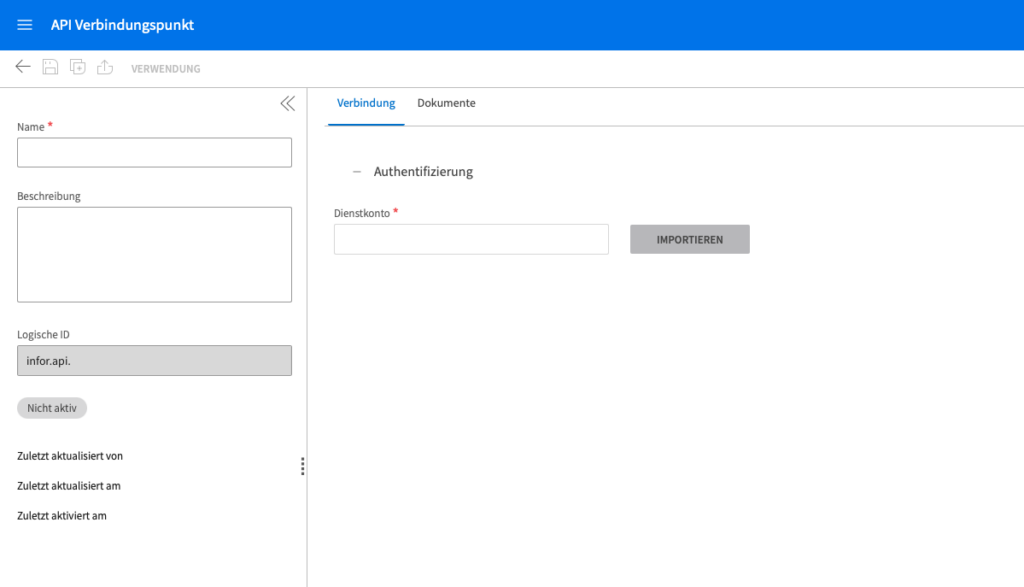
Hier werden Sie alle Daten für die Steuercodes eintragen. Für jeden der drei Verbindungspunkte müssen folgende Felder ausgefüllt werden
Einen Namen eingeben: TaxCodeFull, TaxCodeReduced, TaxCodeFree
Beschreibung: Dies kann der Name oder ähnliches sein
Einen von Ihnen erstelltes Dienstkonto importieren (mehr Infos hier).
Wechseln Sie in den “Dokumente” Reiter und wählen Sie das “PLUS” Symbol aus, um das benötigte BOD, wie nachfolgend, hinzuzufügen

Suchen Sie nach dem BOD
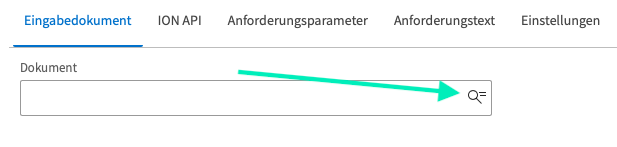
Suchen Sie nach dem BOD “Sync.LnTaxCode”, klicken Sie es an und klicken Sie auf die “OK” Schaltfläche um es hinzuzufügen.
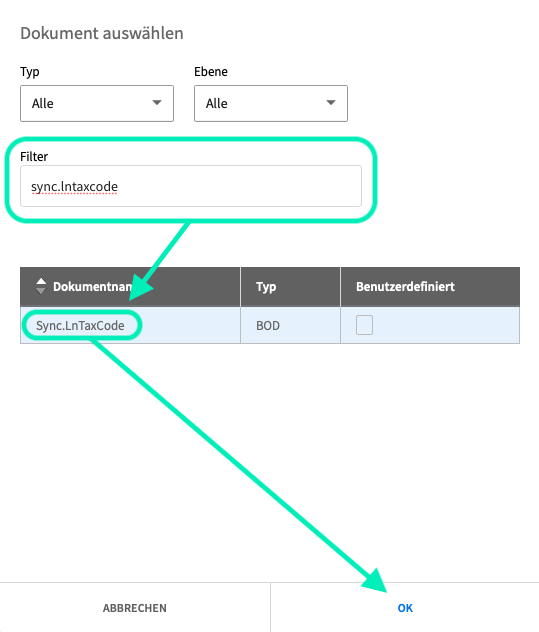
Gehen Sie weiter zum Abschnitt ION API. Unter API Call Name können Sie den Namen des BOD, Sync.LnTaxCode, verwenden.
Drücken Sie die Taste “AUSWÄHLEN”.
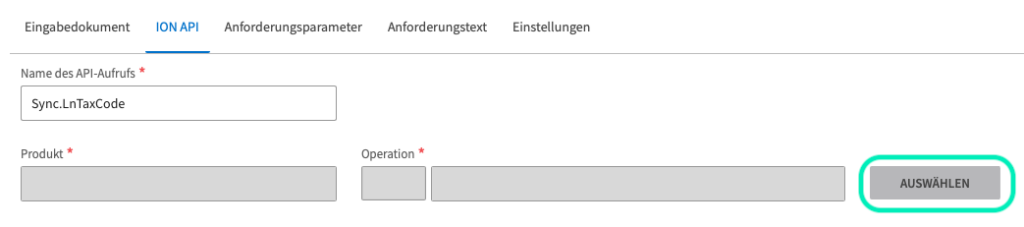
Wählen Sie die API, die Sie für die Umgebung, mit der Sie arbeiten, konfiguriert haben, und suchen Sie nach der folgenden API. Sobald Sie sie ausgewählt haben, drücken Sie “OK”.
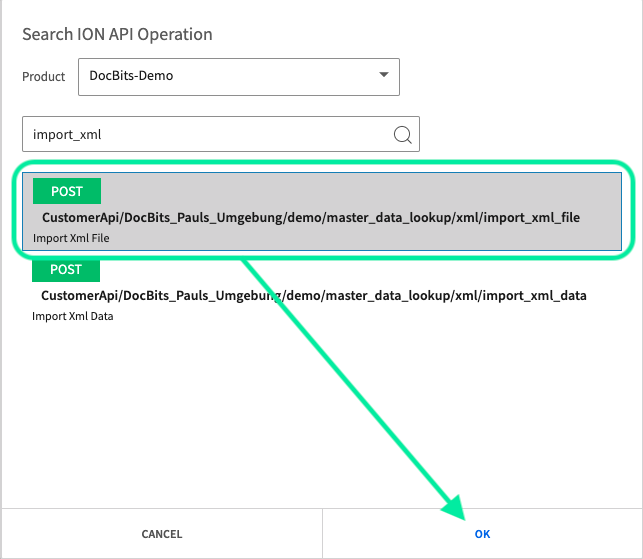
Wechseln Sie dann zur Registerkarte Anforderungstext.
Hier gibt es für jeden Verbindungspunkt eine kleine Änderung, die sich in den Feldzuordnungen zeigt, die Sie jedem Steuercode zuweisen, da sich diese leicht unterscheiden.
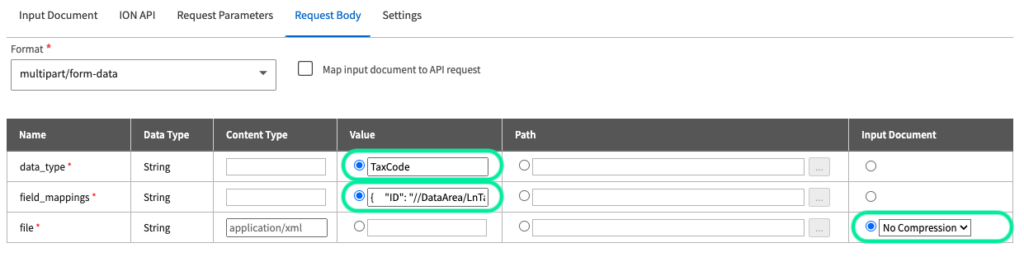
In der Zeile field_mappings unter value geben Sie die spezifischen Feldzuordnungen für die von Ihnen erstellte spezifische Steuercode-Verbindungsstelle ein (Full, Reduced oder Free). Diese Zuordnungen sind hier verfügbar.
Das Endergebnis sollte so oder ähnlich wie in der obigen Abbildung aussehen. Klicken Sie anschließend auf die Option SPEICHERN, die sich hier befindet.
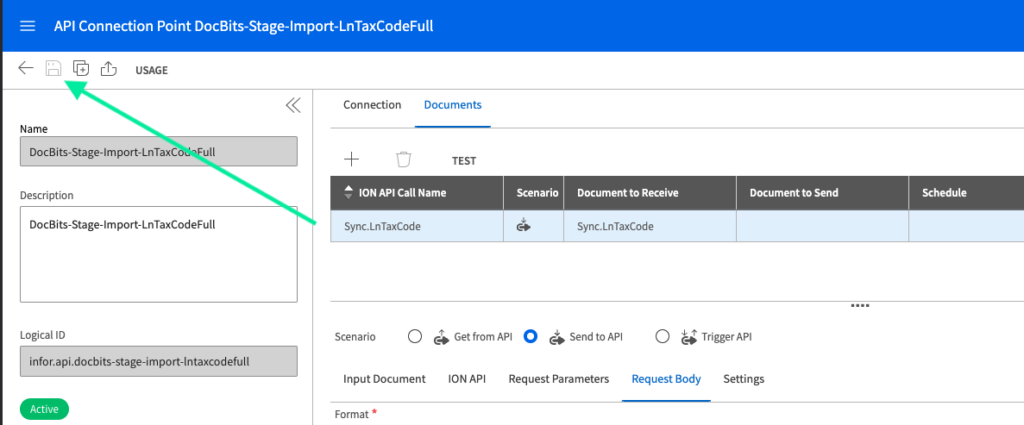
Navigieren Sie zu ION Desk → Verbinden → Datenflüsse
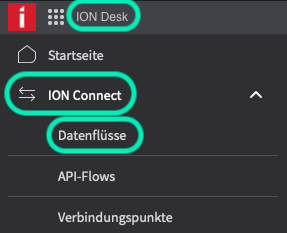
Klicken Sie auf “+Hinzufügen” und wählen Sie Dokument-Flow aus
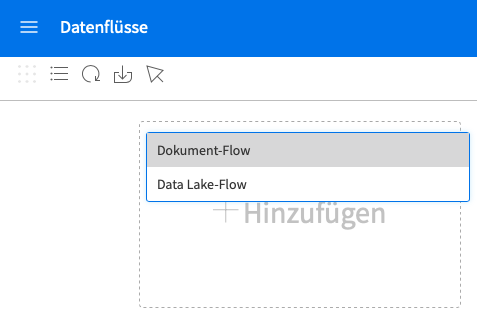
Erstellen Sie den folgenden Datenfluss durch Ziehen und Ablegen der Komponenten aus dem Menü nach
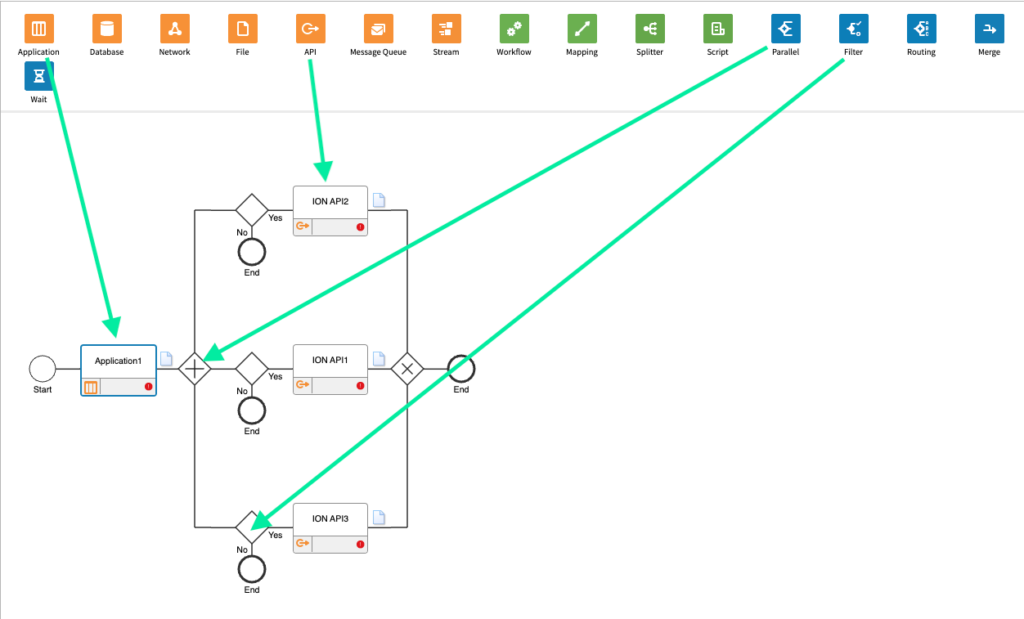
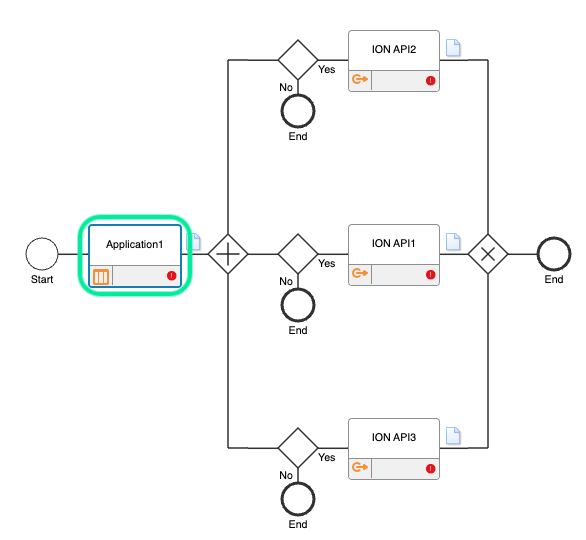
Hier wählen Sie Ihr LN-Unternehmen aus. Das Endergebnis sollte in etwa wie folgt aussehen
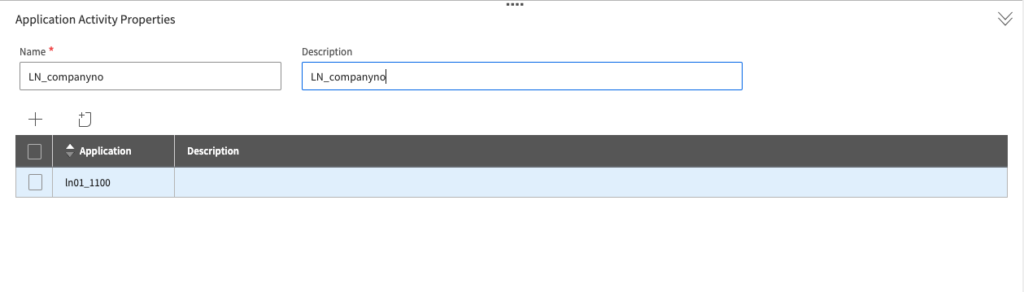
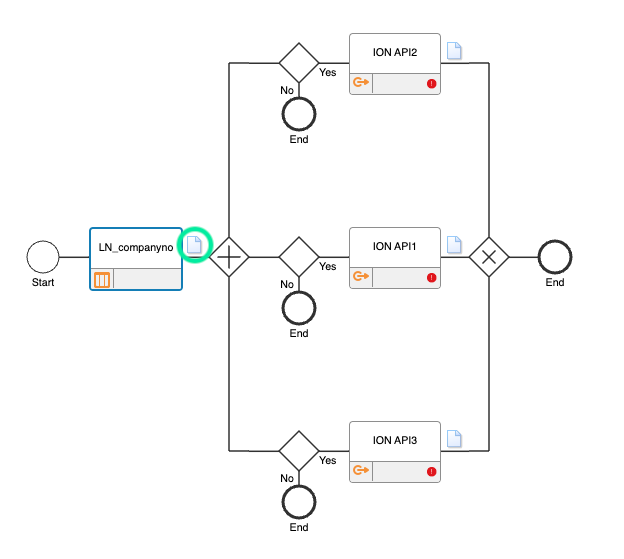
Hier fügen Sie den Sync.LnTaxCode BOD von vorhin ein, das Ergebnis sieht wie folgt aus

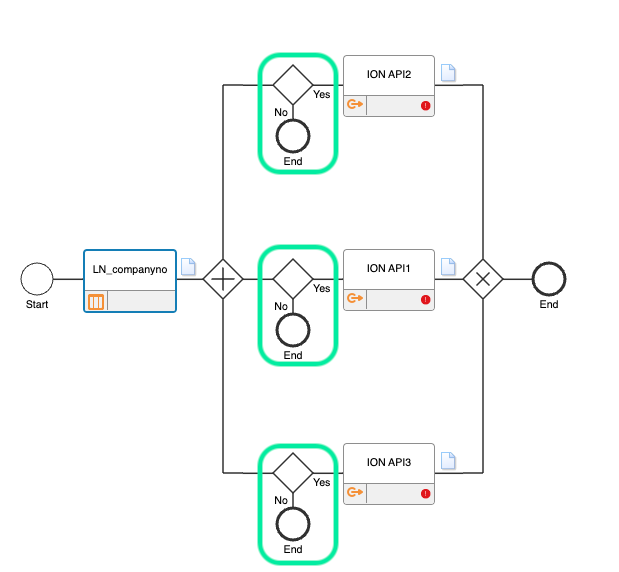
Der Name und die Beschreibung hängen von der von Ihnen verwendeten Umgebung und Ihren Einstellungen ab.
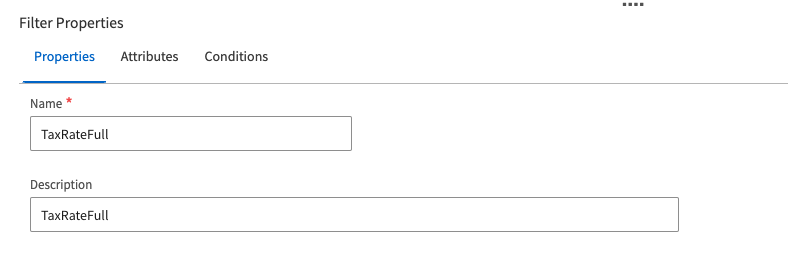
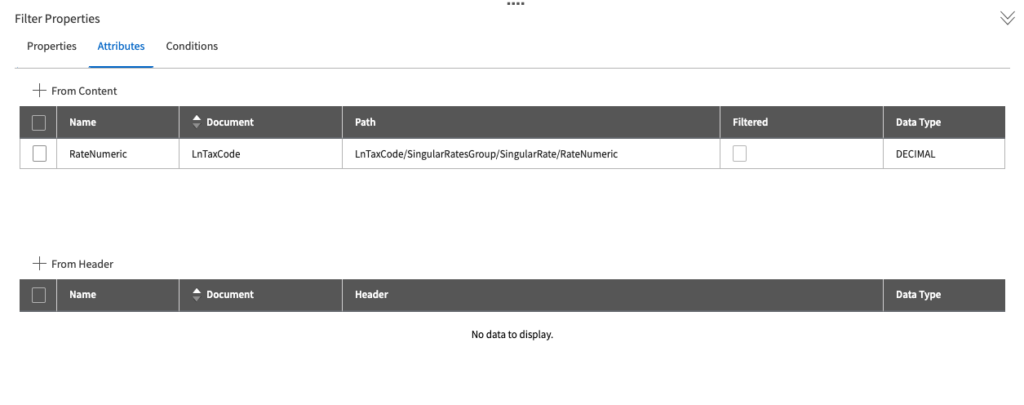
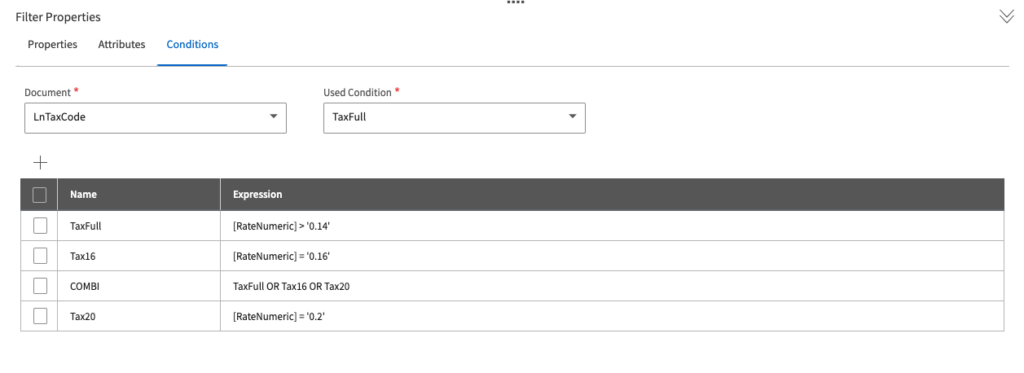
Der Name und die Beschreibung hängen von der von Ihnen verwendeten Umgebung und Ihren Einstellungen ab.
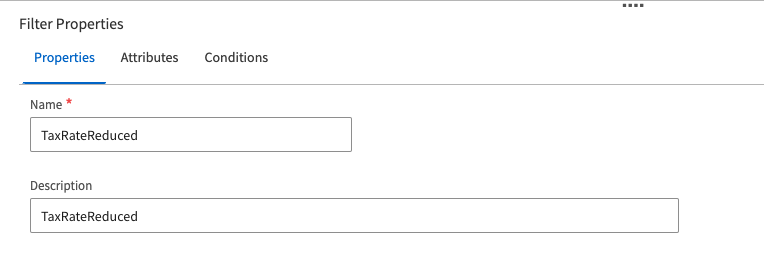
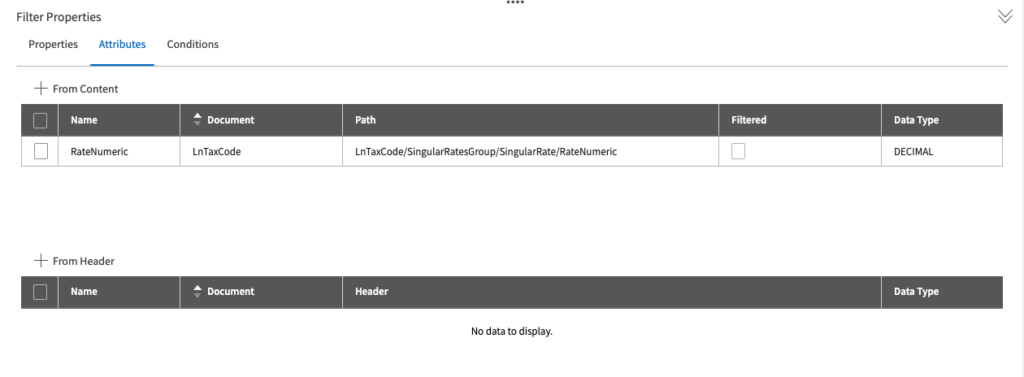
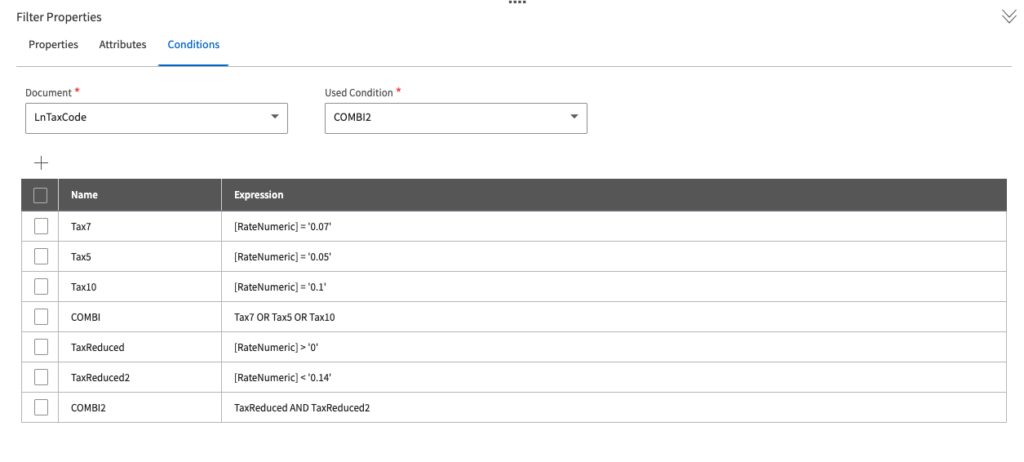
Der Name und die Beschreibung hängen von der von Ihnen verwendeten Umgebung und Ihren Einstellungen ab.
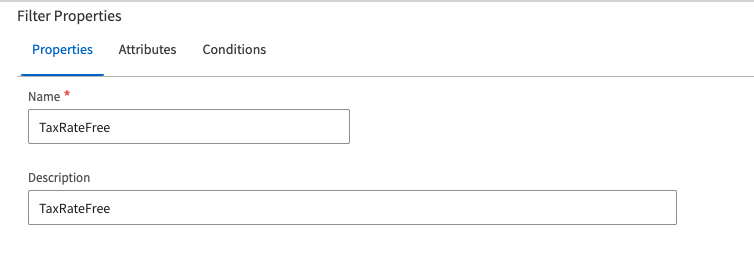
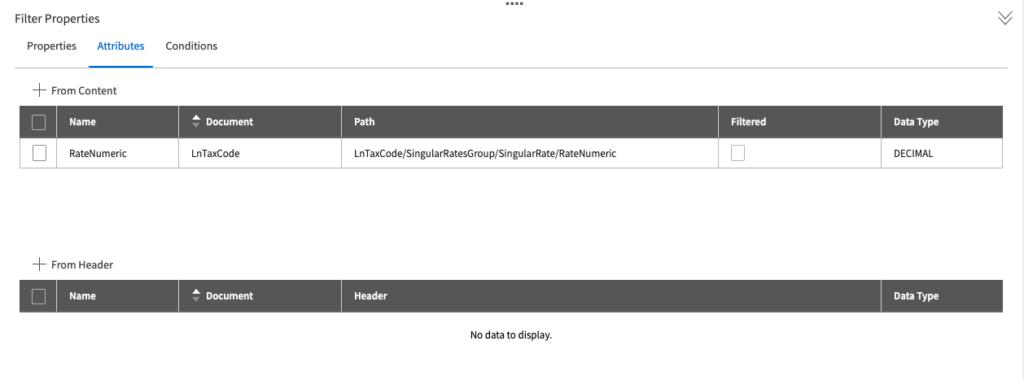
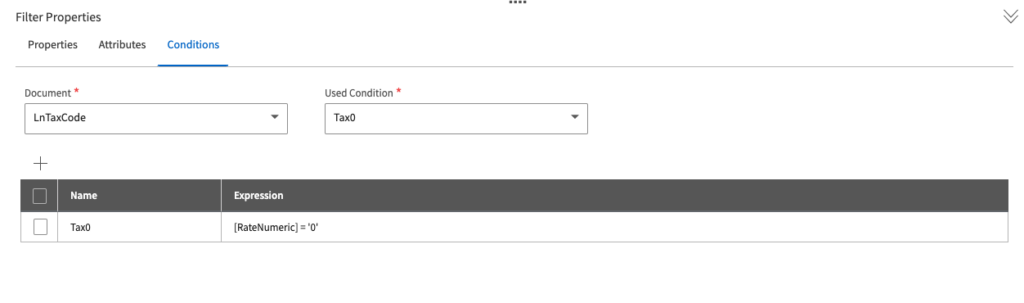
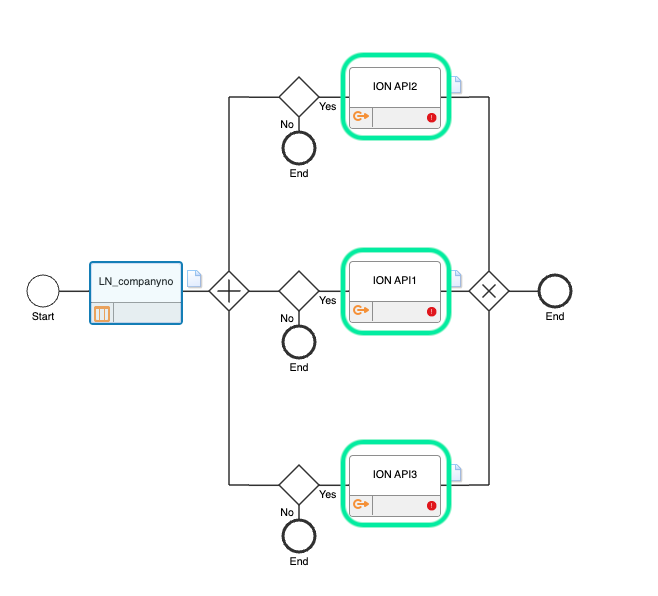
Hier wählen Sie die API-Verbindungspunkte aus, die Sie zuvor erstellt haben, indem Sie die API unter dem Dropdown-Menü “Select ION API Connector” auswählen.
Der Name und die Beschreibung hängen von der von Ihnen verwendeten Umgebung und Ihren Einstellungen ab.
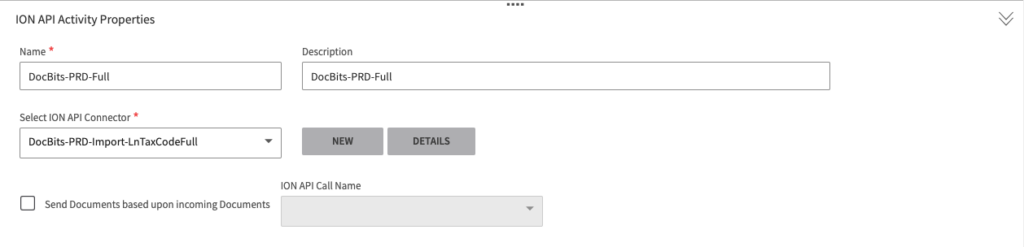
Der Name und die Beschreibung hängen von der von Ihnen verwendeten Umgebung und Ihren Einstellungen ab.
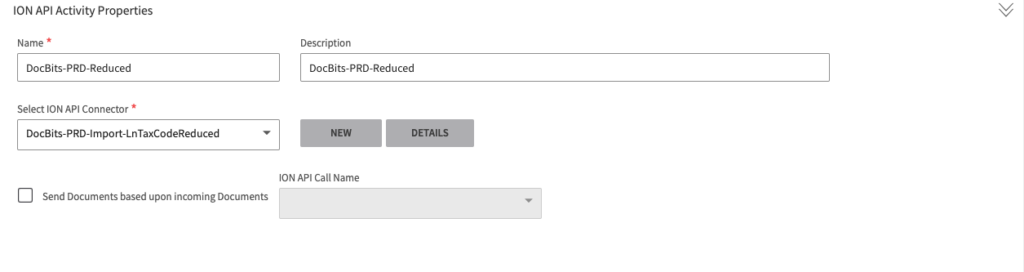
Der Name und die Beschreibung hängen von der von Ihnen verwendeten Umgebung und Ihren Einstellungen ab.
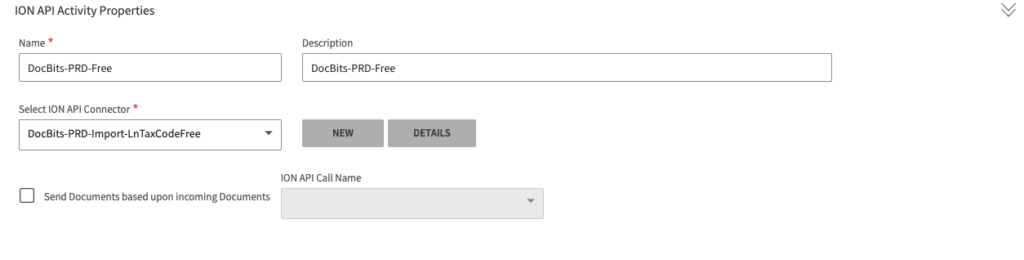
Sobald alles erledigt ist, SPEICHERN und AKTIVIEREN Sie den Datenfluss durch Drücken der folgenden Tasten
Öffnen Sie LN in Infor
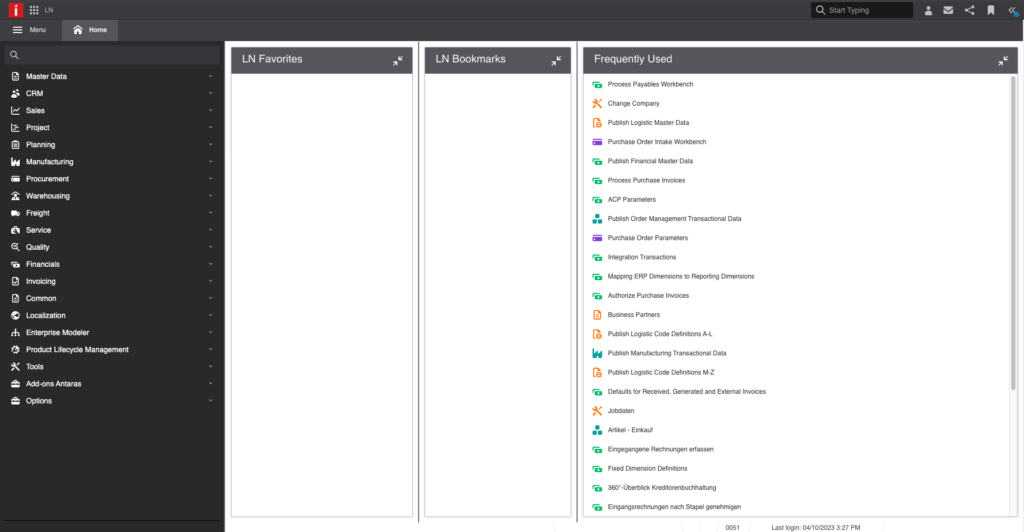
Navigieren Sie zu Allgemeine Daten → BOD Messaging → BODs veröffentlichen → Stammdaten für Finanzwesen veröffentlichen
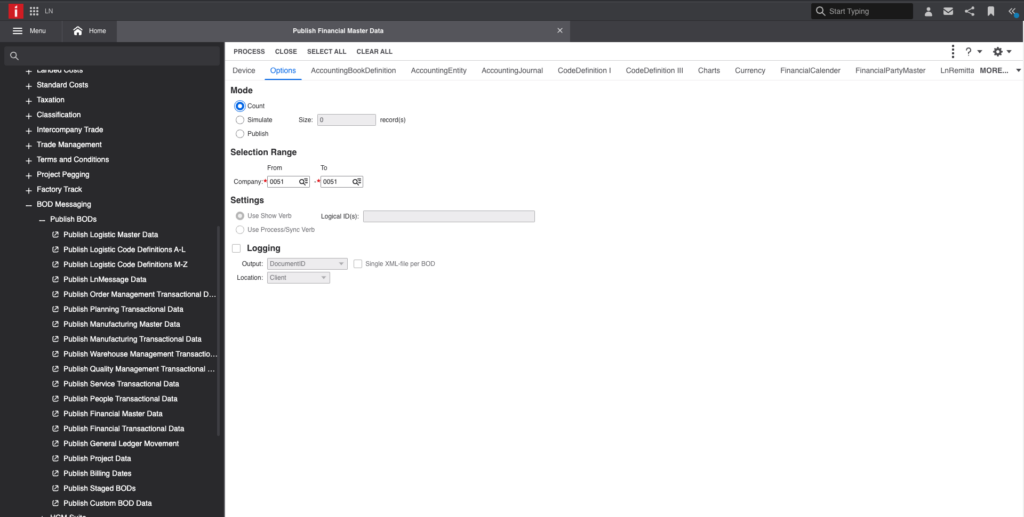
Wählen Sie MEHR aus und klicken Sie auf LnTaxCode
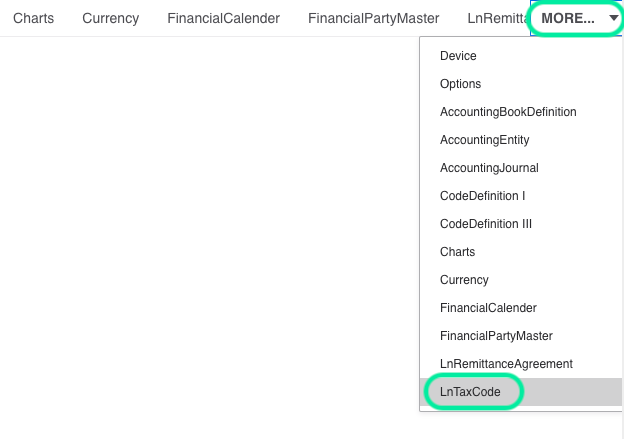
Haken Sie das Kontrollkästchen ab, um die LnTaxCode BODs auszuwählen
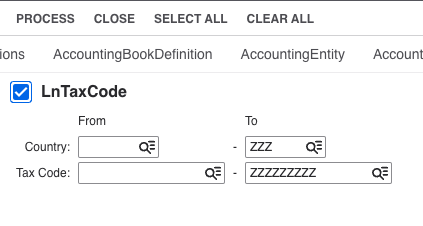
Gehen Sie in den OPTIONEN Reiter zurück und wählen Sie Ihre Einstellungen wie folgt aus
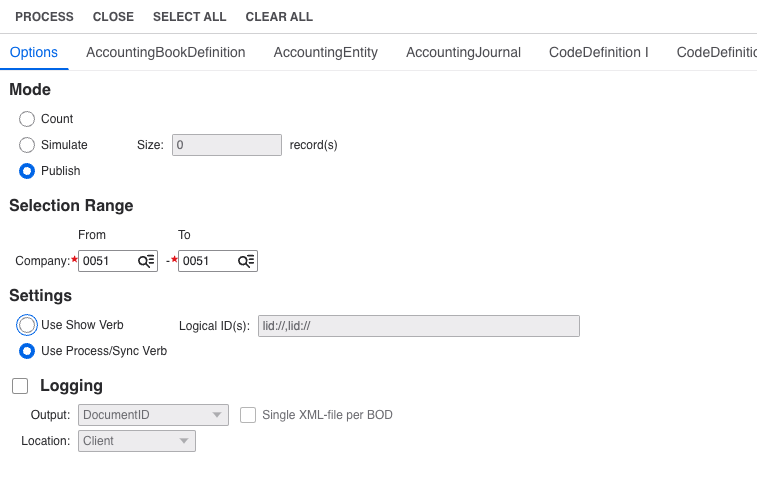
Wenn Sie die BODs veröffentlichen möchten, wählen Sie VERARBEITEN aus.
Als Endergebnis sollten Sie eine ähnliche Tabelle in Ihrer DocBits-Umgebung erhalten.